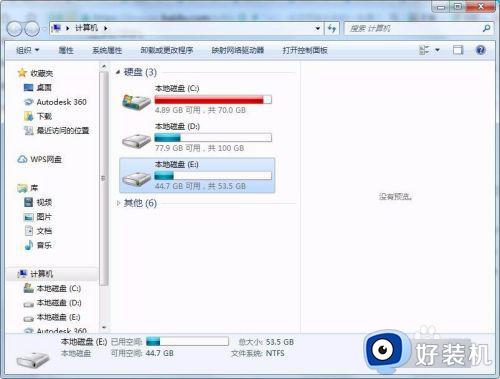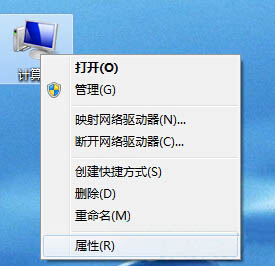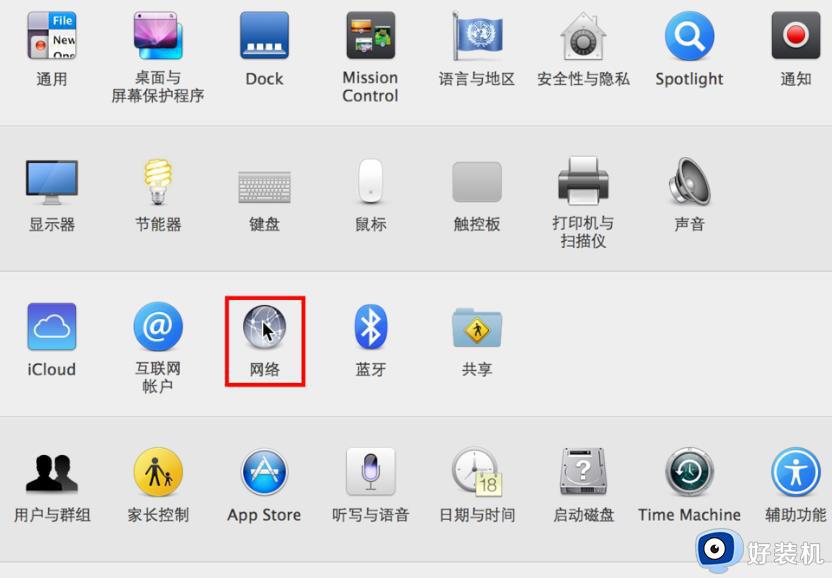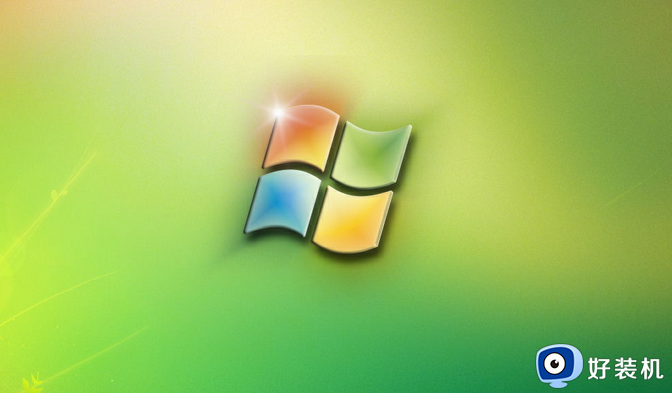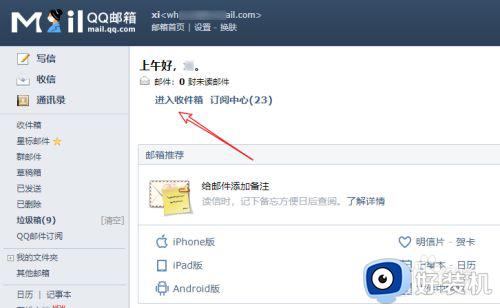电脑很慢怎么解决 电脑特别慢怎么办
时间:2021-01-02 09:28:00作者:huige
大家在使用电脑时间久了之后,可能会遇到各种问题,比如有不少用户在使用电脑的过程中,发现电脑很慢,不管是打开程序还是一些操作的时候,都会发现很慢,这该怎么办呢,我们可以对系统进行优化或者对cpu进行清理,现在给大家带来电脑特别慢的详细解决方法吧。
方法一:系统优化
1、首先在桌面上找到“计算机”按钮并打开,打开后找到C盘并右击,在出现的第二列表中找到“属性”按钮并点击。
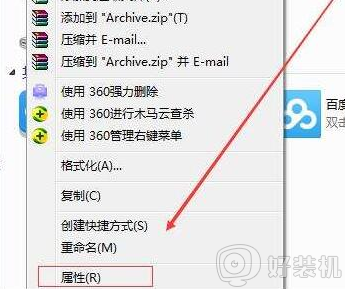
2、进入C盘属性窗口后,找到“磁盘清理”按钮并点击。
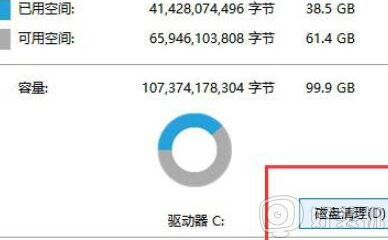
3、等待清理完成后,在页面中选择需要删除的文件,完成后点击下方“确定”按钮就可以了。
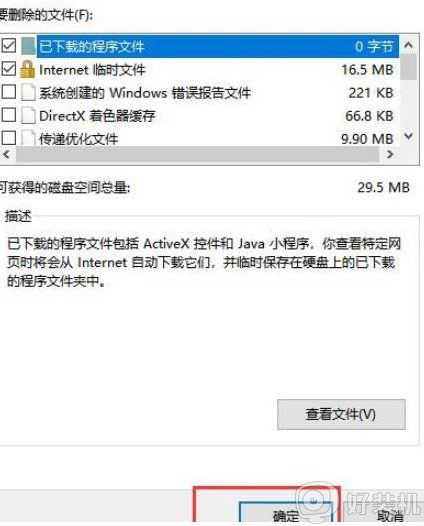
4、等待文件删除完成就可以了。
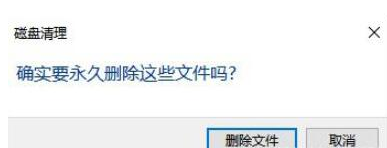
方法二:清理CPU
1、首先在电脑空白处右击,选择“任务管理器”按钮。
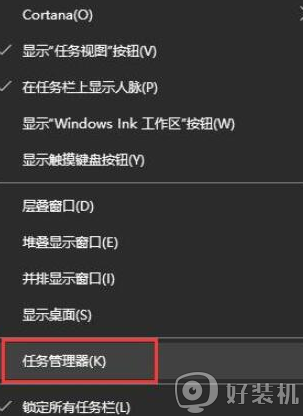
2、进入任务管理器窗口后,选择“性能”项然后找到下方“打开资源监视器”按钮并点击进入。

3、进入资源监视器窗口后。选择“CPU”选项,找到不需要的清楚,右击选择“结束进程”。
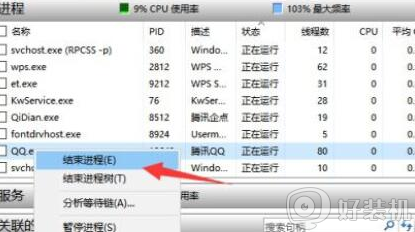
上述给大家讲解的就是电脑很慢的详细解决方法, 有遇到相同情况的小伙伴们可以学习上面的方法步骤来进行解决吧。